それぞれにHDを取り付け、とても便利になりました~!
しかしながら、便利になった分、弊害もありました…。
ついついあれもこれもとTV番組を撮りだめてしまうんですよね。
1F居間、1Fダイニング、2F居間の計3台のTVに、子どもが見るアニメや、夫のバラエティ、私のドラマなどなど…。
それぞれのHDはいつもパンパンです。
前にI-Oさんから頂いた
に、録画番組をダビングし、アクセスしやすいTVで見て、見終えたものは消し、HD容量を減らす…ということはしてはいます。
それでもなかなか消化しきれないのが現状です。
パンパンならばHDの台数を増やせば!とも思いましたが、
たとえ増やしたとしても、録画番組を見なければたまる一方なのは目に見えています…。
なにせパソコン前に座っていることが多い私なので、「TVで見なければいけない」と言う縛りがあると、見きれないんですよね。ゲームで遊んでばっかりなので><
しかし、このポータブルブルーレイドライブ「BRP-U6DM2」を使えば、録画番組をBDに吸い出して、それをパソコンで見ることができます。
そうです、TVの前にわざわざ鎮座しなくとも、番組が見られるのです!
つまりこのBDドライブを使えば、もっともっと、うまくTV番組が楽しめる…ハズ!
と言うわけで、ポータブルブルーレイドライブ「BRP-U6DM2」、試させていただきますよっ!
届いたお品はこんな感じのモノでした。
なんてカーンターン!BDへのダビング☆
次に録画したいメディアを入れ、「DiXiM BD Burner 2013 for I-O DATA」を起動します。メディアのフォーマットをしたら準備完了です!あとはTVから操作します。
我が家のTVは、すべて
のシリーズです。
ダイニングだけは22V型ですが、RE1なのは変わりません。
すべてが家庭内LAN&インターネットにつながっているので、特に設定することはないようです。
リモコンのレグザリンクボタンから操作していきます。PC上で完了!と出るまでは、何もしないほうが良いようです。
TV→PCへの書き出しに、タイムラグがあるので、あわてて取り出すとダビングが失敗するそうです。
そして40分程でダビング完了です!付属の「WinDVD 10 BD」でちゃんと見れていますよ~!
うーん、便利!
RECBOXが満タンになっても大丈夫☆
PCのみで事足りるので、むしろもっと楽チンかもしれません!
まずはブラウザからRECBOXにアクセスして、録画番組を選びます。とりあえずファームウェアの更新もしてみましたが、原因はLANケーブルがしっかり刺さっていなかったためでした。BD-REへ書き込みをしている間、PCラックを部屋の隅っこに寄せて、娘と遊んでいたのですが、
ガタガタと動かした際に、少し緩んだみたいです。
ディスク書き込みが何度やってもエラーになるときは、メディアの相性以外に
物理配線も疑ってみてくださいネ!うーん、簡単!便利!USBでPCとつながっているのなら…とふと思いついて、
で見てみたらどうなるか、試してみました。予想どおりですが、映りませんでしたー。当たり前の実験デシタ…。さてまとめです。
もうこの機器に関しては、「簡単!便利!」と言うことにつきますね!
・家庭内のTVがインターネットにつながっている
・PCもインターネットにつながっている
・PCとTVもLANでつがっている
・TVに録画機能がありDTCP-IP対応サーバーにダビングできる
という4点がまず必要ではありますが、そこさえクリアしていれば
この機器とメディアを買ってきて30分もしないうちにダビングが可能です。
軽くて持ち運びしやすいのもイイですね。
撮り溜めた録画番組を、PCに持ってきてサクサクと見られます。
これなら、はかどりますねぇ。
ゲームしながらでも、TV番組が見れますねぇ。
×びみょうなところ
当たり前の話ですが、BDにダビングするのに時間がかかります。
1時間モノで40分くらい。
ダビングのセットは、寝ている間にも致しましょうか。
○よいところ
バスパワー駆動ではありますが、AC電源がついています。
視聴の場合はいいのですが、やはりダビングの間は電源不足が怖いので
両方できるというのは安心感がありますね。
あと、コードがしまえるのがイイです!
付属のusbコードはちょっと短いですが、持ち運ぶ可能性のある時は、
どちらにせよusb延長コードはいつも持ち歩いているので…。
良いものをいただきました。早速今日から、TV番組をたくさん見たいと思います。
ありがとうございました!






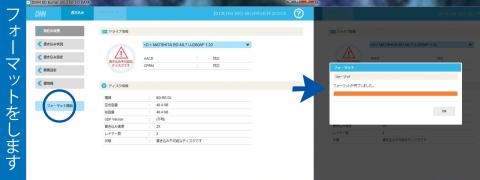



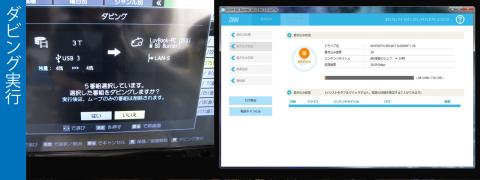


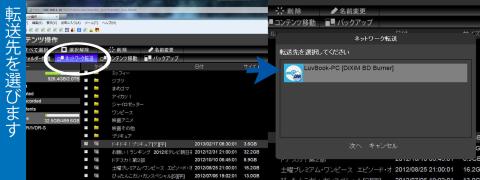
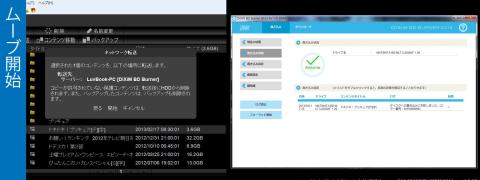
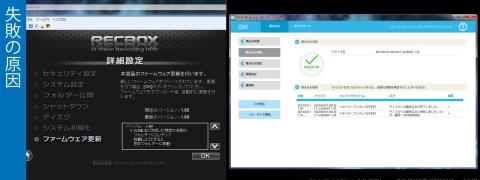







リンさん
2013/03/09
私も活用しておりますが、時間がネックですよね。
実家のHDDが一杯なのですが、
中々中身を取り出すことができてません(>_<)
いぐなっちさん
2013/03/09
うちのHDDも\(^0^)/状態ですから。。。
ふじしろ♪さん
2013/03/09
物理的な時間がかかるのは仕方ないですよね~
まあ操作は簡単なので、合間をみつけてどんどん焼いて
ガンガン見たいと思いまーす!
いぐなっちさん>
コンパクトなのにパワフルなのがイイ感じです!
HDDはもう、いくら大きくしても足りませんよね…\(^0^)/